Vos pages PDF sont-elles dispersées dans de nombreux fichiers différents? Vous pouvez les regrouper en combinant ces pages ou des PDF entiers dans un seul fichier PDF. C'est en fait plus facile Fusionner des fichiers PDF Sur macOS plus que vous ne le pensez.
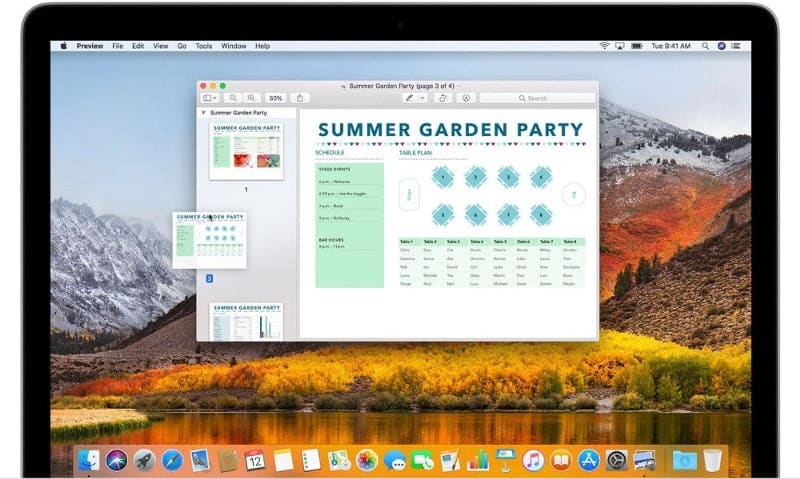
1. Comment fusionner des fichiers PDF en utilisant "Aperçu"
Sauf si vous avez installé un autre lecteur PDF, l'application Aperçu est probablement votre lecteur PDF par défaut. C'est plus qu'un simple lecteur: vous pouvez également l'utiliser pour combiner vos fichiers PDF.
Vous pouvez fusionner des pages individuelles ainsi que des fichiers PDF entiers en utilisant cette application incluse.
Combinez un fichier PDF avec un autre PDF
Si vous souhaitez fusionner deux fichiers PDF complets entre eux, il vous suffit de sélectionner le fichier PDF que vous souhaitez ajouter au PDF existant:
- Ouvrez le premier fichier PDF que vous souhaitez fusionner à l'aide de «Aperçu».
- Choisissez "Affichage"> "Miniatures" pour afficher les miniatures de page dans la barre latérale.
- Pour spécifier où insérer l'autre document, choisissez l'une des miniatures de page à laquelle vous souhaitez ajouter le fichier ensuite.
- Choisissez "Edition"> "Insérer"> "Page à partir d'un fichier", puis choisissez le fichier PDF que vous souhaitez ajouter, puis cliquez sur "Ouvrir" .
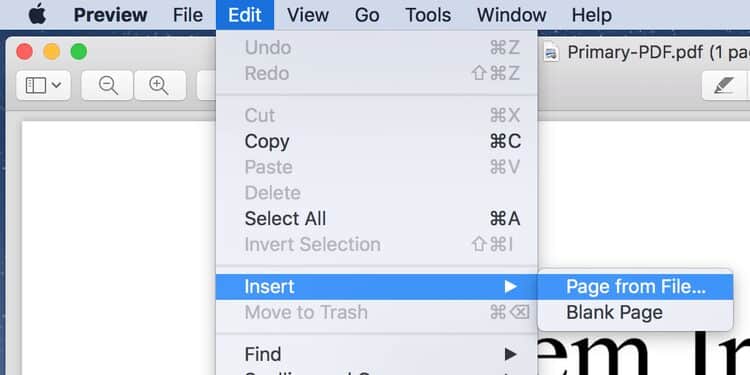
- Vos fichiers PDF doivent maintenant être fusionnés. Cliquez sur "Fichier"> "Exporter au format PDF" pour enregistrer le nouveau PDF fusionné.
Combinez les pages d'un fichier PDF avec un autre PDF
Si vous souhaitez uniquement ajouter quelques pages spécifiques d'un fichier PDF à l'autre, vous pouvez faire glisser vos pages du premier PDF vers la page actuelle.
Voici comment:
- Ouvrez les deux PDF que vous souhaitez combiner en mode Aperçu.
- Dans chaque document, choisissez «Affichage»> «Miniatures» pour afficher les miniatures de page dans la barre latérale.
- Appuyez et maintenez la touche Cmd , Choisissez ensuite les miniatures de page que vous souhaitez ajouter à l'autre document, puis relâchez la touche Commande.
- Faites glisser les miniatures que vous avez sélectionnées vers la barre latérale de l'autre PDF, puis soulevez votre doigt là où vous voulez qu'elles apparaissent. Si votre Mac est équipé de macOS Sierra ou d'une version antérieure, faites glisser les miniatures directement sur l'une des miniatures de l'autre PDF.
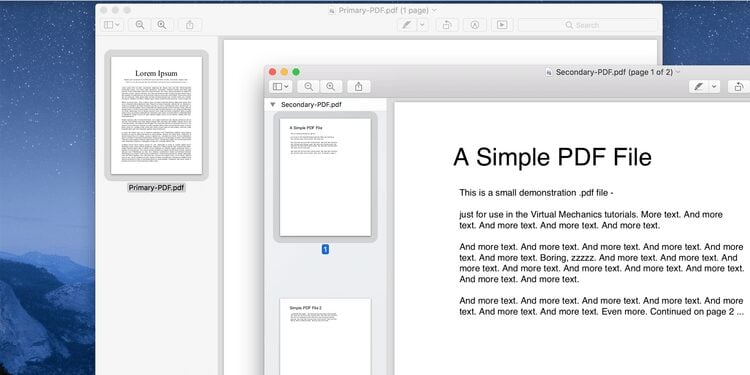
- Enregistrez le PDF fusionné en cliquant sur «Fichier»> «Exporter au format PDF».
Faire pivoter, supprimer et réorganiser les pages
- Ouvrez le PDF en mode «Aperçu».
- Choisissez "Affichage"> "Miniatures" pour afficher les miniatures de page dans la barre latérale.
- Faire pivoter une page: Choisissez une miniature de page, puis choisissez «Outils»> «Faire pivoter à gauche» ou «Faire pivoter à droite».
- Supprimer une page: Choisissez une miniature de page, puis choisissez "Modifier"> "Supprimer".
- Réorganiser les pages: Faites glisser la vignette de la page vers un nouvel emplacement dans la barre latérale.
2. Comment fusionner des fichiers PDF à l'aide de PDF Expert
Expert PDF C'est une solution payante (49.99 $) pour travailler avec des fichiers PDF sur votre Mac. En fait, l'application offre de nombreuses fonctionnalités Éditer des fichiers PDF La fusion de fichiers PDF n'est donc pas tout ce que vous obtenez pour ce prix.
Si vous choisissez d'utiliser cette application au lieu de «Aperçu», voici comment l'utiliser pour combiner plusieurs fichiers PDF.
Fusionner deux fichiers PDF
Vous pouvez fusionner deux fichiers PDF à l'aide de l'option en un clic comme suit:
- Ouvrez votre fichier PDF avec PDF Expert.
- Cliquez sur l'icône des vignettes de page dans le coin supérieur gauche.
- Sélectionner Ajouter un fichier Dans la barre d'outils supérieure.
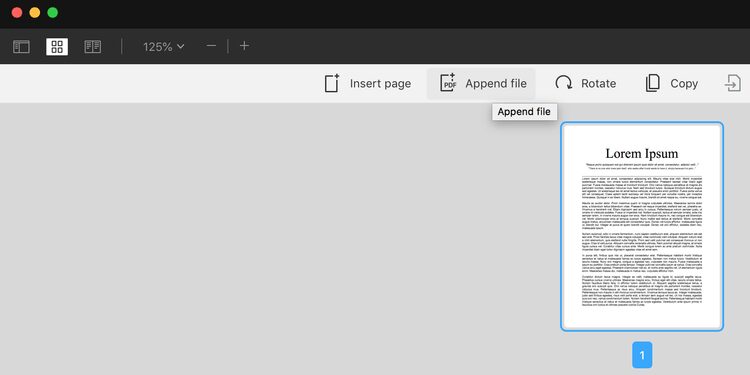
- Choisissez le PDF que vous souhaitez fusionner.
Combinez plus de deux fichiers PDF
Pour combiner plus de deux PDF, placez tous les fichiers PDF dans un dossier, puis procédez comme suit:
- Ouvrez PDF Expert et cliquez sur "Fichier" -> "Combiner des fichiers".
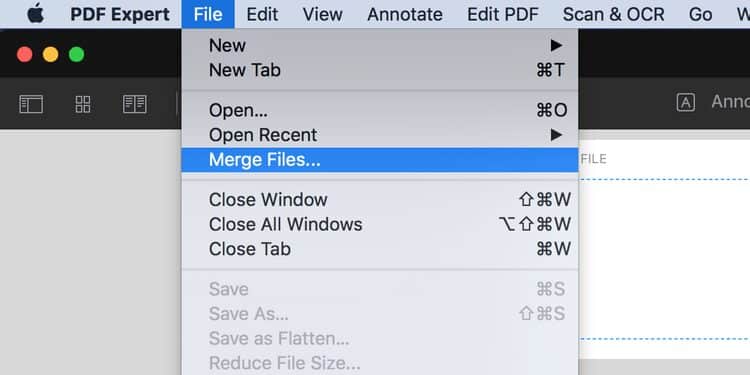
- Sélectionnez tous les PDF que vous souhaitez fusionner et cliquez sur Fusionner.
- Cliquez sur le menu Fichier et sélectionnez "Enregistrer sous" pour enregistrer votre PDF fusionné.
Combinez des pages spécifiques d'un fichier PDF avec un autre PDF
Vous pouvez faire glisser et déposer des pages sur vos fichiers PDF pour les fusionner dans PDF Expert. Voici comment:
- Ouvrez votre fichier PDF avec PDF Expert et cliquez sur l'icône Afficher les paramètres En haut et sélectionnez ma tête Sous Affichage divisé.
- Cliquez Sélectionnez un fichier Dans le volet droit et ouvrez l'autre fichier PDF.
- Cliquez sur l'icône des vignettes de page en haut.
- Vous pouvez maintenant faire glisser des pages d'un PDF à un autre.
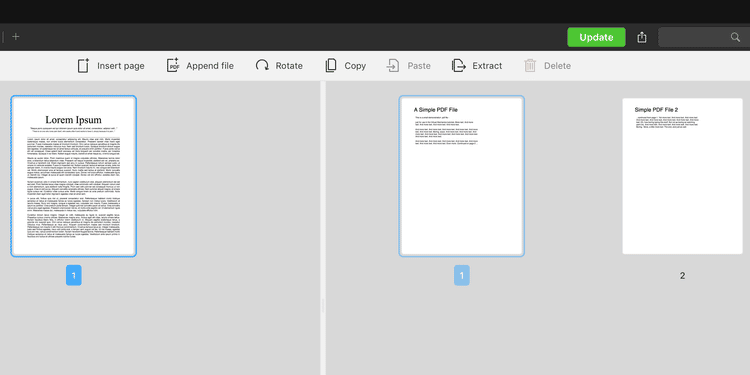
3. Comment fusionner deux fichiers PDF en utilisant Smallpdf
Smallpdf (84 $ / an) est une solution en ligne Pour modifier et fusionner des fichiers PDF. C'est une excellente option si vous ne souhaitez pas installer une application uniquement pour la fusion unique de fichiers PDF. Certaines des fonctionnalités de l'application Web sont qu'elles sont gratuites tandis que d'autres nécessitent un abonnement, bien qu'un essai gratuit de sept jours soit disponible.
Voici comment utiliser Fusionner des PDF avec Smallpdf:
- Ouvrez le site Web Smallpdf et cliquez sur Choisir des fichiers , Et ajoutez votre PDF principal.
- Une fois votre PDF téléchargé, cliquez sur Fusion de fichiers ou Fusion de pages En fonction de ce que vous voulez faire. Puis appuyez sur Choisir une option.
- Cliquez Ajouter plus de Ajoutez le fichier PDF secondaire que vous souhaitez combiner avec le fichier principal.
- Cliquez Fusionner PDF Le site Web fusionnera les deux fichiers.
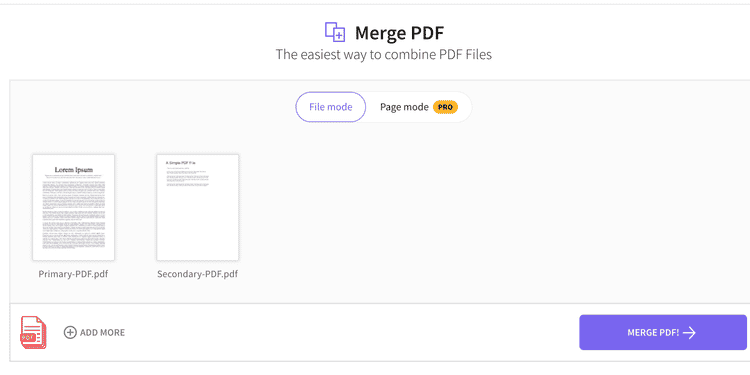
- Lorsque le PDF final est prêt, cliquez sur Téléchargez Pour enregistrer le fichier sur votre ordinateur.
Fusionner les pages PDF importantes ensemble
Il faut beaucoup de temps pour ouvrir différents fichiers PDF pour atteindre les pages dont vous avez besoin. Si vous faites cela souvent, envisagez de regrouper toutes vos pages en un seul PDF en utilisant les méthodes ci-dessus. De cette façon, vous n'aurez qu'un seul fichier PDF à ouvrir pour accéder à votre contenu.
Votre Mac peut faire de nombreuses choses différentes Autres actions sur votre PDF , Et cela vaut la peine d'explorer ces options au cas où vous auriez besoin d'en utiliser une à l'avenir.







